私信回复关键字【工具】,获取Excel高效小工具合集!让你的Excel效率开启~
百分号怎么加?
真不敢相信有人会问这样的问题。
没有同学问的时候我真的不信。
(聊天的时候就不截图了。毕竟出来混就要脸朝上~)
好了,忘了截图了。。。)

今天,我们来看看如何给数据添加百分号!
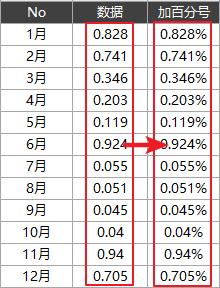
加一个百分号,每个人都应该想“这为什么难?”把单元格格式改成“百分比”不是更好吗?
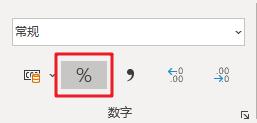
这是真的吗?
01设置百分比格式
选择数据单元格,并将其格式更改为“百分比”。
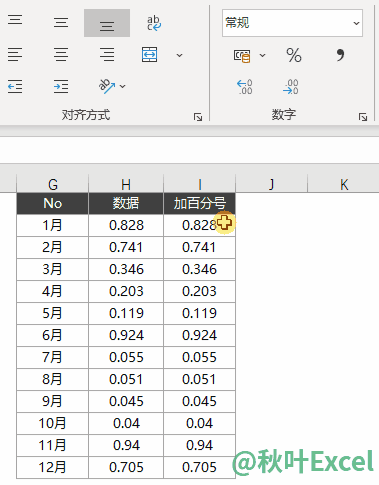
但是改变之后你会发现,它不是直接加百分号,而是把小数变成了百分比。我要的是直接在小数点后面加“% ”!
没关系,百分号前面的数是因为“%”的存在而乘以100,那我们为什么不把数除以100呢?
具体操作步骤:
在单元格中输入数字“100”;
[Ctrl+C]复制数字为“100”的单元格;
选择要添加百分号的单元格范围,在选择性粘贴中选择操作-拆分;
最后,将这些单元格设置为“百分比”格式(如果小数位数不对,可以调整)。
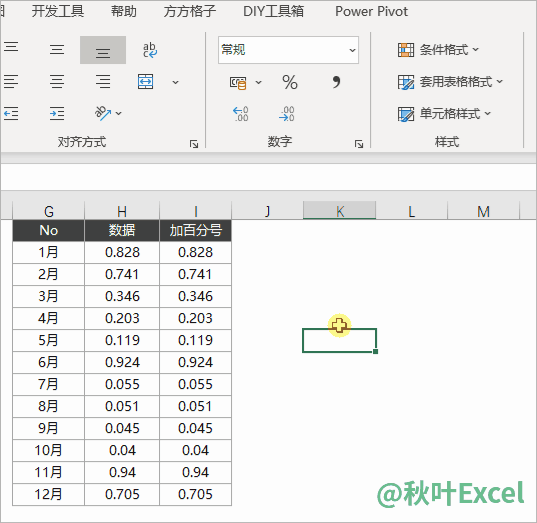
搞定了。
02连接一个“%”
就是用“”连接器强制用“%”连接。
具体操作步骤:
写一个公式,用“”连接符给数据连接一个“%”;
=H5"% "
将公式向下填充;
选择整列数据,复制它,右键单击并将其作为值粘贴。
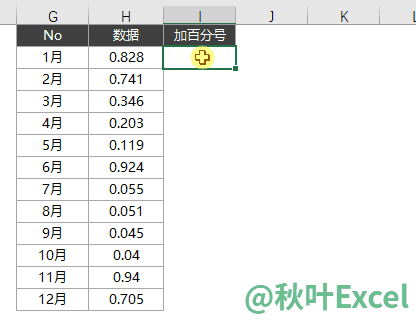
完成+1!
前两种方法很容易理解。
第一种方法是将数据缩小到1/100倍,直接设置为百分比;
第二种方法是强制数据添加百分号,并将其转换为文本。
但是这两种方法都有一个问题:数据本身发生了变化。
到了计算的时候,结果可能和你预想的不一样。

因此,我们有另一种方法,可以在不改变实际单元格内容的情况下添加百分号。
03自定义单元格格式
没错,就是自定义单元格格式~
我们可以像加单位一样在这些数字上加一个“%”。
具体操作步骤:
选择单元格区域;
[Ctrl+1]打开[设置单元格格式]窗口;
选择[数字]-[用户自定义],在类型代码编辑栏的现有代码上直接添加一个“%”。
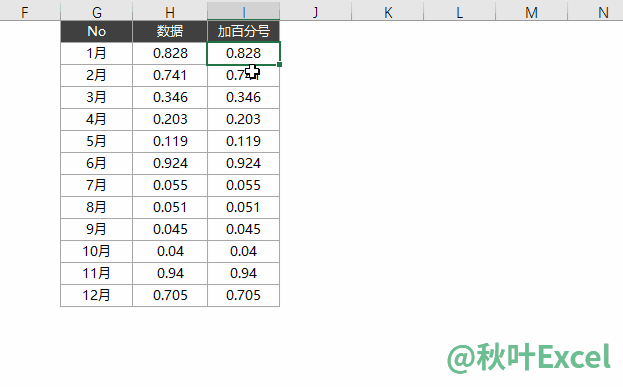
自定义单元格格式不影响单元格的内容。选中单元格,在编辑栏里看看,你会发现数据一点都没变。

比如这个数据只是披了个带“%”的外衣,数据还是这个数据。
所以当你只是想改变数据的外观时可以用这个方法~
04总结
虽然我们的案例是关于在数据上加“%”,但是看起来很简单。
但事实上,我们正试图以不同的方式解决问题。
路径一:从经验出发——用你最熟悉的一个经验来解决问题,在解决问题的同时调整解决方案,直到完全达到效果。
路径二:从感官出发——所见即所得,不择手段达到最终的视觉效果。
路径三:从需求出发——全面看待需求,综合考虑,选择更优雅的方式解决问题。
你喜欢哪一个
同时,这个案例也让我们从另一个角度看到:
你认为你看到的一个单元格的内容是一样的,但它可能存在于很多情况下。
正面效果的实现方式有很多种,但是反向回到原来的效果是不可能一致的。
以栗子为例。如果让你删除数据中的“%”,你认为应该怎么做?

A.用空替换“%”,用[Ctrl+H]替换函数。
B.将格式设置为“常规”。
C.格式设置为“通用”后,全部乘以“100”。
D.其他_ _ _ _ _ _ _ _ _
在评论区回复你的答案吧~
私信回复关键字【工具】,获取Excel高效小工具合集!让你的Excel效率开启~
